iPhoneでブログを書く時にはTextwellというエディタアプリを使用していました。
そのTextwellにMac版が登場した事は、前回の記事で紹介しました。
Mac版ではiPhoneで使用していたアクションが基本的には使用出来るので、そのまま利用する事が出来ます。
iPhoneで使用していたアクションをMacでも使用したい場合、アクションをインポートした方が楽でしょう。
アクションをインポートするために、iCloud機能を利用出来ます。
今回は、iPhoneで使用しているアクションをMacのTextwellへインポートする方法について紹介します。
iPhoneのTextwellからiCloudへアクションを書き出す方法
まずは、iPhone側の設定から。
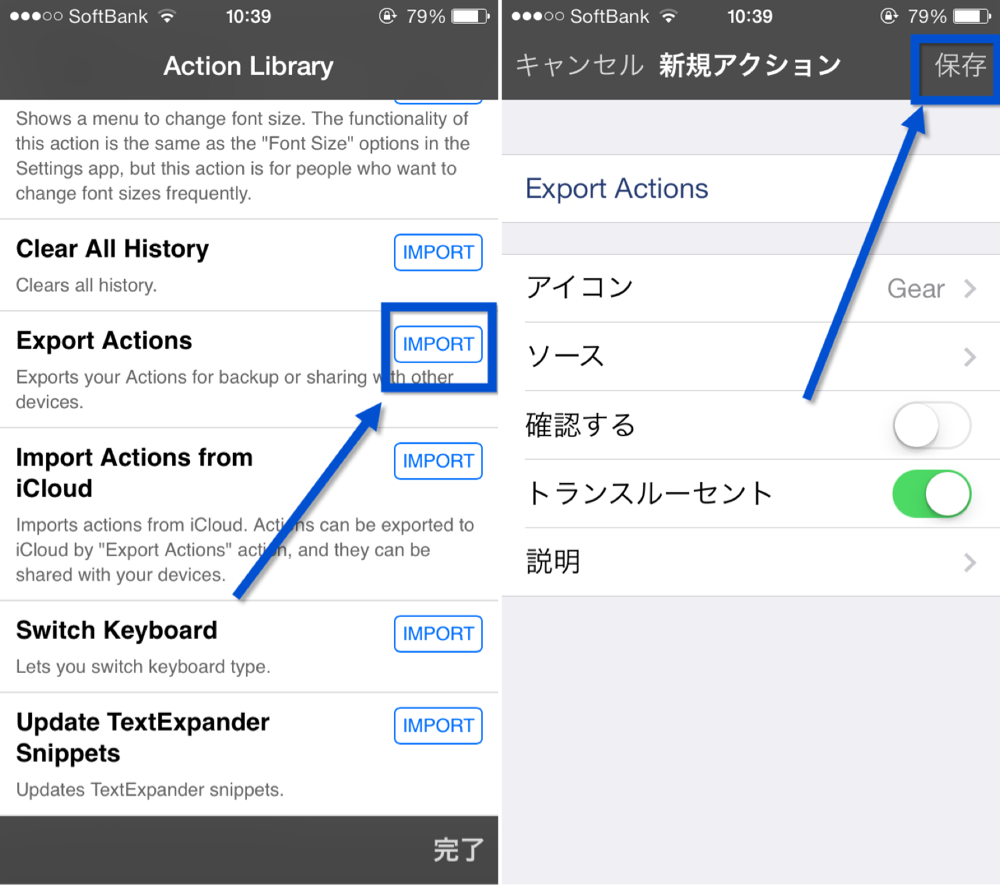
▲iPhoneのTextwellのアクション集のSettings項目中にある「Export Actions」のIMPORTをタップし(左)、保存をタップします(右)。
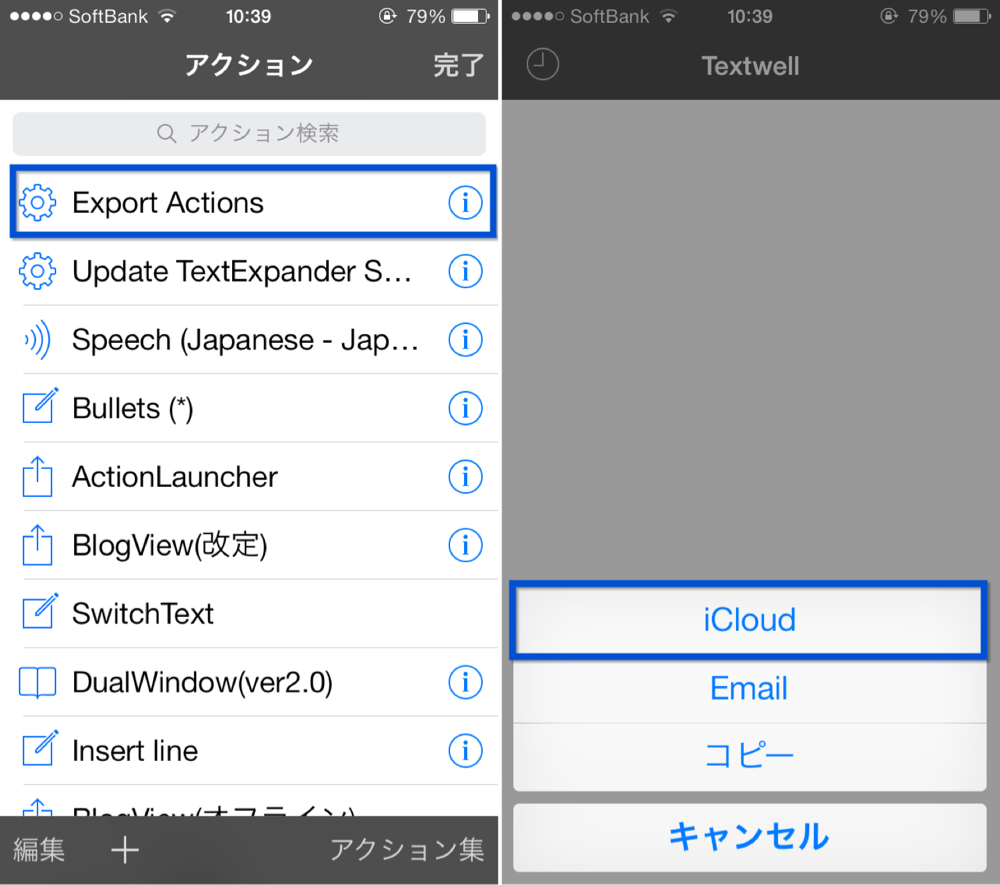
▲そして、アクションから今保存した「Export Actions」をタップし(左)、iCloudを選択します(右)。
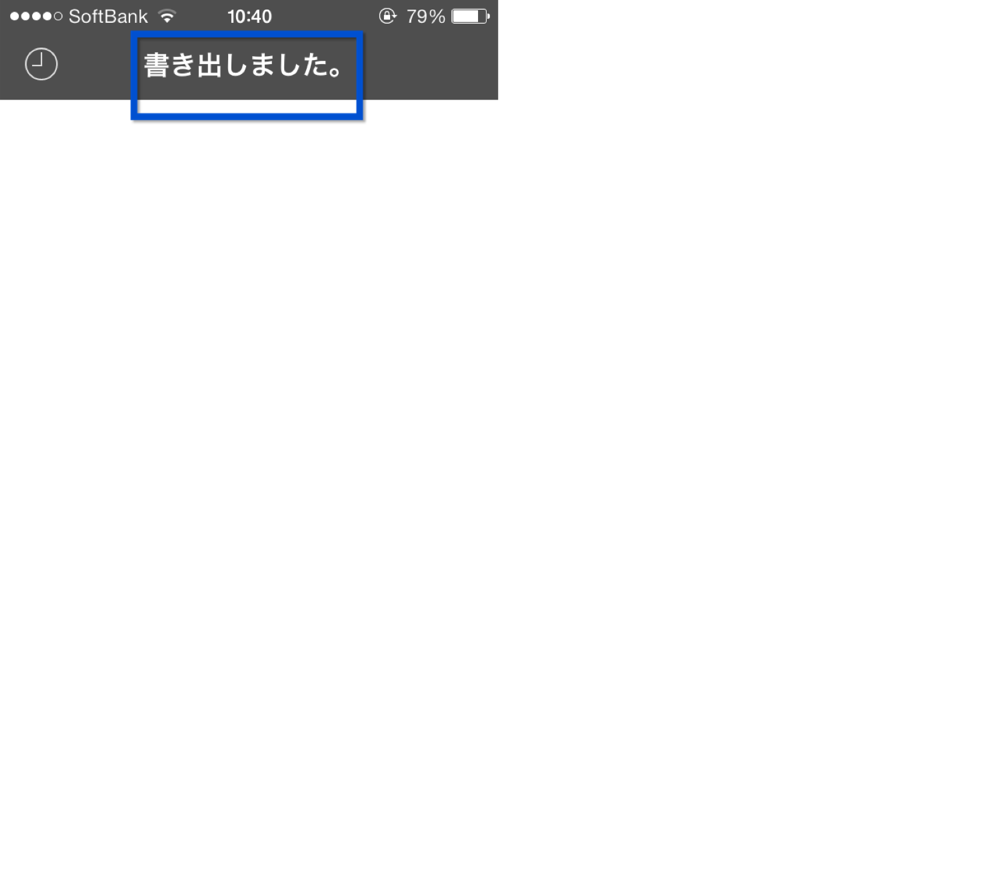
▲すると、書き出しましたという文字が一番上に表示されました。これでiPhone側の設定は終了です。
Mac版TextwellにiCloudからアクションを読み込む方法
次に、Mac版Textwellの設定を行います。
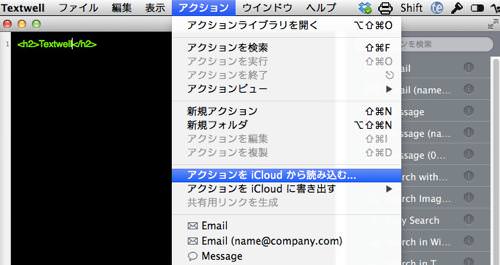
▲Textwellのメニューバーからアクション→「アクションをiCloudから読み込む」を選択します。
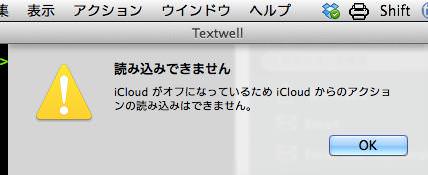
▲すると、読み込みできませんと言われました。iCloudがオフになっていたので、ダメでした。設定を変更します。
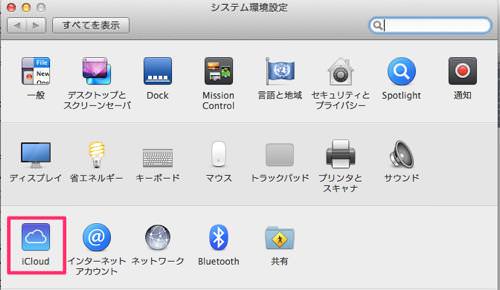
▲Macのシステム環境設定から、iCloudと進み、
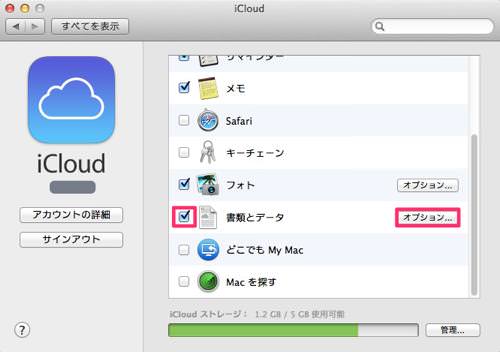
▲書類とデータにチェックを入れます。念のため、オプションを見てみます。
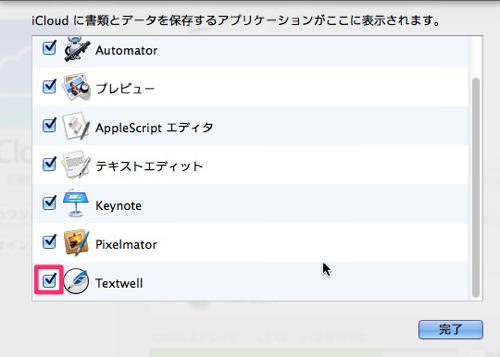
▲Textwellにチェックが入っていたらOKです。完了を押しておきましょう。
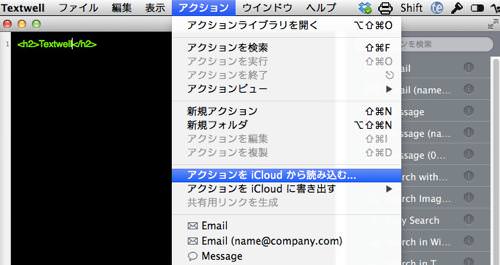
▲再び、Textwellのメニューバーからアクション→「アクションをiCloudから読み込む」を選択します。
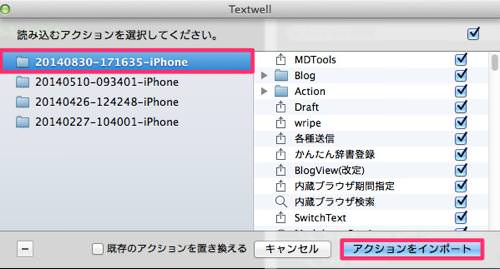
▲すると、読み込むアクションを選択出来ます。全てインポートしたければ、このまま「アクションをインポート」を選択します。
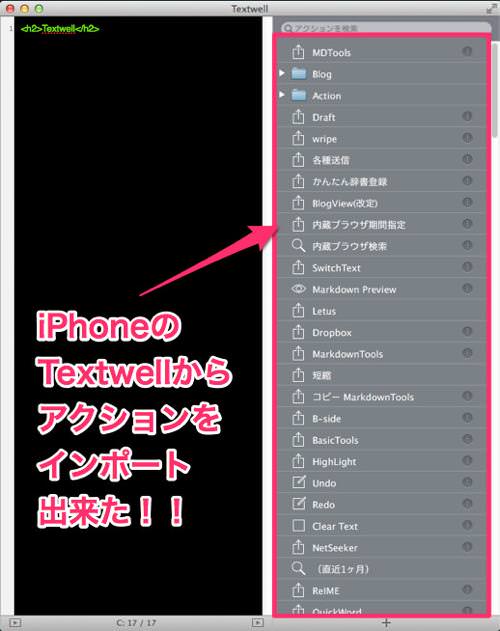
▲すると、iPhoneにあるTextwellからアクションをインポート出来ました!めでたしめでたし。
まとめ
iPhoneのTextwellのアクション環境をiCloud経由で簡単にMacに移植出来たので楽でした!
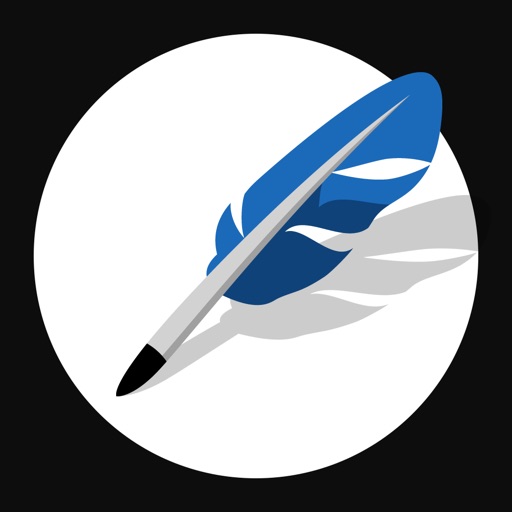

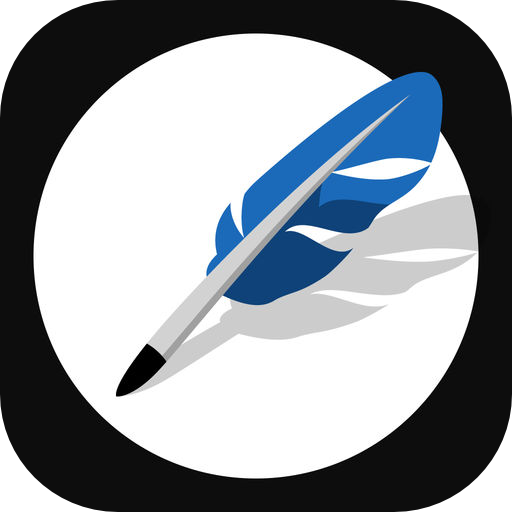


コメント